液晶显示屏上的 更换墨粉 信息表示需要更换的墨粉盒的颜色。
请更换一个新的未使用的正品Brother 墨粉盒以清除 更换墨粉 信息。
> 为获取墨粉盒的 (序列号.),请点击此处查看 耗材 & 选配件页面。
Brother设备的墨粉盒和硒鼓单元是分开的耗材,请确认您是需要更换墨粉盒而不是硒鼓单元。如果您想了解他们有何不同,请参阅 "墨粉盒与硒鼓单元有何不同?"
请遵循以下步骤解决问题:
注: 以下图例是以举例的机型为例,可能与您的Brother设备有所不同。
- 切勿将墨粉盒投入火中,否则可能会引起爆炸,导致受伤。
- 小心操作以防吸入墨粉。
- 禁止使用含氨或酒精的清洁材料、任何类型的喷雾剂或易燃物品清洁设备的内部或外部,否则可能导致火灾或触电。
- 请在显示 墨粉量低 信息前准备好一个新的墨粉盒。
- 如果您将打印浓度设置为偏浅或偏深,墨粉的使用量也会变化。
- 拆开墨粉盒包装后,务必马上将其装入设备。
- Brother 建议您更换墨粉盒时清洁设备。
- 关闭设备电源。拔下电话线,断开所有电缆,然后从电源插座上拔出电源插头。
- 握住把手(1) 向上抬起顶盖直至完全打开。
注:
若盖子未完全打开, 硒鼓单元和墨粉盒组件可能很难从设备中拿出。
- 根据液晶显示屏上显示的信息取出相应颜色的硒鼓单元和墨粉盒组件。
- 按下绿色锁定杆(1) 并从硒鼓单元中取出墨粉盒。
- 建议您将硒鼓单元和墨粉盒放在干净、平整的表面上,下面垫干净的纸或布,以防止墨粉意外溅出或散落。
- 请小心处理墨粉盒。如果墨粉溅到您的手上或衣服上,请立即擦去并用冷水清洗干净。
- Brother 设备仅能使用特定规格的墨粉。使用 Brother 正品墨粉盒,才可以获得最佳性能。如果使用其他规格墨粉或墨粉盒, Brother 不保证本设备能实现最佳性能。因此, Brother 不建议您在本设备上使用 Brother 正品墨粉盒以外的其他品牌墨粉盒,也不建议您向空墨粉盒中装入其他品牌的墨粉。因使用与本设备不兼容或不适用的墨粉
或墨粉盒而对本设备的硒鼓单元或其他零件造成的损坏均不在保修范围之内。为保证您的Brother设备获得最佳打印效果,我们强烈建议您使用 Brother 正品墨粉盒。
> Brother正品耗材信息
- 为避免静电损伤设备,切勿触摸下图所示的阴影部分。
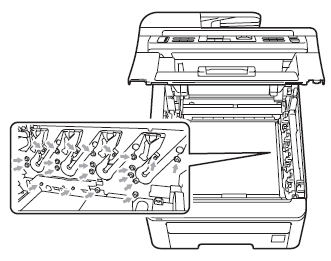
为避免出现打印质量问题,切勿触摸下图所示的阴影部分。
- 左右轻轻滑动绿色滑块数次,以清洁硒鼓单元内的主电晕丝。
务必将绿色滑块返回初始位置(1)。 否则,打印出的页面中会出现纵向条纹。
- 拆开新墨粉盒的包装。用双手握住墨粉盒,保持水平,左右轻摇数次,使墨粉盒内部的墨粉均匀分布。
- 打开墨粉盒包装后,必须尽快装入设备中。 如果拆开墨粉盒包装后放置时间过久,墨粉的寿命将会缩短。
- 如果已打开包装的硒鼓单元受到阳光或室内灯光直射,可能会造成损坏。
- 烫的表面
卸下保护盖后请立刻将墨粉盒装入硒鼓单元。为避免打印质量下降,切勿触摸下图所示的阴影部分。
- 卸下保护盖。
- 将墨粉盒紧紧地装入新的硒鼓单元,直至其锁定到位并发出卡嗒声。
- 将硒鼓单元和墨粉盒组件推入设备内。确保墨粉盒颜色和设备上的颜色标签相匹配。
 C=青色, M=品红色, Y=黄色, K=黑色
C=青色, M=品红色, Y=黄色, K=黑色
- 合上设备的顶盖。
- 首先将设备的电源插头重新插入电源插座中,然后重新连接所有电缆和电话线。启动设备。
在液晶显示屏恢复为准备就绪模式前,切勿关闭设备或打开顶盖。
取出硒鼓单元时,由于其内含墨粉,因此请小心操作。如果墨粉溅到您的手上或衣服上,请立即擦去并用冷水清洗干净。